Installation des piles du combiné Nomenclature des pièces USB 7100 Guide de départ rapide Téléphone Internet à deux lignes pour PC Rappelez-vous de conserver la facture d’achat ainsi que le matériel d’emballage pour le cas où vous deviez retourner l’appareil en service sous garantie. Assurez-vous que les items suivants se trouvent dans l’emballage : 7. Câble USB 1. Socle 2. Combiné 8. Fil téléphonique 3. Couvercle du compartiment des piles 9. CD-ROM VTech – Logiciel et documentation à l’intention de 4. Piles 5. Attache-ceinture l’utilisateur. 6. Adaptateur secteur CA 10.Guide de départ rapide 1. Insérez les piles incluses dans le combiné. Mise en garde : N’utilisez pas de piles alcalines. Utilisez uniquement les piles fournies avec votre téléphone. Pour acheter des piles de remplacement, visitez-nous sur le Web au www.vtechcanada.com ou communiquez avec notre centre de soutien à la clientèle au 888-347-2005. 2. Replacez le couvercle des piles en le glissant vers le haut. 3. Déposez le combiné sur le socle pour recharger les piles. Chargez les piles pendant au moins quinze heures avant l’utilisation initiale. Installation du socle Installation du logiciel Installez le socle, tel que démontré sur le schéma ci-dessous. Choisissez un emplacement à l’écart des équipements électriques tels que des téléviseurs ou des fours à micro-ondes. Évitez la chaleur, le froid excessif, la poussière ou l’humidité. Après avoir effectué les raccords du socle à un port USB disponible sur votre ordinateur, Windows détectera automatiquement les pilotes et procédera à leur installation. MD Après avoir chargé les piles du combiné pendant au moins quinze heures, branchez le fil téléphonique dans la prise téléphonique Remarque : L’affichage ACL sera vide jusqu’à ce que les piles aient été chargées suffisamment pour l’activer. Avant de poursuivre, assurez-vous que les piles du combiné sont pleinement chargées. 1. Insérez le CD-ROM et attendez que la fenêtre d’ouverture soit affichée. Si le logiciel d’installation ne démarre pas automatiquement, vous devrez le faire démarrer manuellement. À partir du bureau, double-cliquez sur “Mon ordinateur”, double-cliquez sur votre lecteur CD-ROM et doublecliquez sur “vtech_broadband_7100.exe”. 2. Cliquez sur le bouton “Débuter l’installation”. Ordinateur Déposez le combiné sur le socle pour lui permettre Place handset in base to charge de se charger pendant au moins quinze heures for over 15 hours before first use. avant l’utilisation initiale Couvercle du compartiment Battery compartment cover des piles CD-ROM CD-ROM Soclebase Telephone (2) Piles(2) Batteries Combiné Telephone handset Insérez les piles Insert supplied fournies Replacez le couvercle Replace cover batteries Adaptateur AC adaptersecteur CA Branchez le câble USB dans la prise USB de votre ordinateur Branchez le cordon d’alimentation du socle dans une prise de courant qui n’est pas contrôlée par un commutateur Acheminez les fils sous les languettes de rétention, tel que démontré Câble USB USB cable Fil téléphonique Telephone line cord Attache-ceinture Belt clip GuideS de Quick tartdépart Guide rapide Dessous du socle 1 2 3 4 3. Cliquez sur la bouton pour télécharger et installer Skype. Les instructions de téléchargement du logiciel et de démarrage de l’installation du logiciel sont décrites sur la page Web. 4. Après avoir terminé l’installation de Skype, cliquez sur le bouton pour télécharger et installer la suite logicielle des téléphones sans fil de VTech. Les instructions de téléchargement du logiciel et de démarrage de l’installation du logiciel sont décrites sur la page Web. Lorsque les deux applications auront été installées, on vous indiquera que la suite logicielle du téléphone du téléphone sans fil VTech tente d’accéder Skype. Sélectionnez l’option Permettre à ce programme d’utiliser Skype Guide de référence rapide du combiné Appuyez sur cette touche pour défiler vers le bas à travers les menus. Lorsque vous entrez des noms ou des numéros, appuyez sur cette touche pour déplacer le curseur vers la gauche. Appuyez sur cette touche pour défiler vers le haut à travers les menus. Lorsque vous entrez des noms ou des numéros, appuyez sur cette touche pour déplacer le curseur vers la droite. TOUCHE INTERCHANGEABLE TOUCHE INTERCHANGEABLE Appuyez sur cette touche interchangeable pour sélectionner l’option affichée immédiatement au-dessus de la touche. Appuyez sur cette touche interchangeable pour sélectionner l’option affichée immédiatement au-dessus de la touche. SOFTKEY SOFTKEY AFFICHEUR ‘CID’ Appuyez sur cette touche pour afficher les entrées du répertoire téléphonique. Appuyez sur cette touche pour afficher le répertoire de l’afficheur. Liste/Appel ‘List/Call’ et cliquez sur OK. L’application Acrobat Reader est nécessaire pour visualiser le guide d’utilisation du USB7100. Il est possible que l’application soit déjà installée sur votre ordinateur. Si elle ne l’est pas, cliquez sur le bouton d’installation d’Acrobat Reader pour démarrer le guide intelligent. Procédez tel que décrit à l’écran pour compléter l’installation. 5. Cliquez sur la touche Quitter pour fermer l’écran d’installation du CD. La suite logicielle du téléphone sans fil affichera l’état du USB7100. Tous les items cochés indiquent que le téléphone est prêt à être utilisé. Vous pouvez trouver le guide d’utilisation et vérifier les mises à jour du logiciel sur le CD de la suite logicielle du téléphone sans fil. Appel/Plongeon ‘Call/Flash’ Appuyez sur cette touche pour répondre à un appel Internet. Appuyez sur cette touche pour afficher la liste des contacts Skype. Appuyez de nouveau pour appeler le contact en surbrillance. Appuyez sur cette touche pour faire un appel ou y répondre. Pendant un appel, appuyez sur cette touche pour répondre à un appel entrant, si la fonction d’appel en attente est activée. Recomposition ‘Redial’ Volume Appuyez sur cette touche pour visionner la mémoire de recomposition. Appuyez sur cette touche pour régler le niveau d’écoute. Hors fonction/Annulation ‘Off/Clear’ Pendant un appel, appuyez sur cette touche pour raccrocher. Lorsque vous utilisez les menus, appuyez sur cette touche pour annuler une opération, reculer au menu précédent ou quitter le menu affiché. 96-005943-030-000 5 6 7 ">
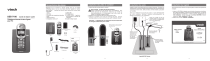
Lien public mis à jour
Le lien public vers votre chat a été mis à jour.